
SM-väyläohjain on emolevyn piirisarja, jota käytetään emolevyn jännitteen ja lämpötilan valvontaan.
Jos Laitehallinnassa näet kysymysmerkin SM-väyläohjaimen edessä, tämä tarkoittaa, että Windows ei tunnista laitteistoa. Jos sen edessä on keltainen varoituskuvake, se tarkoittaa, että laitteen ohjainta ei ole asennettu oikein, voit kokeilla alla olevia menetelmiä ohjaimen päivittämiseksi.
3 tapaa päivittää SM-väyläohjaimen ohjain
Näytän sinulle 3 yleistä tapaa ladata ja asentaa uusin ohjain SM-väyläohjaimellesi. Voit valita haluamasi.
Tapa 1: Lataa ja asenna SM-väyläohjainohjain manuaalisesti
Yleensä laitevalmistajat julkaisevat ajoittain uusia ohjaimia parantaakseen tuotteidensa suorituskykyä, joten saadaksesi uusimman ohjaimen SM Bus Controllerille, sinun tulee mennä Intelin virallinen verkkosivusto löytääksesi ja ladataksesi tarvitsemasi ohjaimet.
Varmista, että lataat ohjaimet, jotka ovat yhteensopivia käyttöjärjestelmäversiosi kanssa.
Kun olet ladannut oikean ohjaimen järjestelmällesi, kaksoisnapsauta ladattua tiedostoa ja asenna ohjain noudattamalla näytön ohjeita.
Tapa 2: Päivitä SM-väyläohjaimen ohjain automaattisesti
Jos sinulla ei ole aikaa, kärsivällisyyttä tai tietokonetietoa päivittääksesi ohjaimesi manuaalisesti SM-väyläohjain , voit tehdä sen automaattisesti käyttämällä Kuljettaja helppo .
Kuljettaja helppo tunnistaa järjestelmäsi automaattisesti ja löytää uusimmat ohjaimet puolestasi. Sinun ei tarvitse tietää, mikä järjestelmä tietokoneessasi on käynnissä, etkä enää vaaranna ladata vääriä ohjaimia tai tehdä virheitä ohjaimen asennuksen aikana.
Kaikki Driver Easy -ajurit tulevat suoraan valmistajalta ja ne ovat kaikki sertifioituja ja luotettavia.Voit valita ILMAINEN versio Missä FOR Driver Easy, mutta sen kanssa versio PRO , ohjainpäivitys kestää vain 2 yksinkertaista napsautusta ja voit nauttia a täyden teknisen tuen ja yksi a 30 päivän rahat takaisin takuu .
yksi) ladata ja Asentaa Kuljettaja helppo.
2) Suorita Driver Easy ja napsauta painiketta Analysoi nyt . Driver Easy skannaa tietokoneesi ja havaitsee kaikki ongelmalliset ajurit.
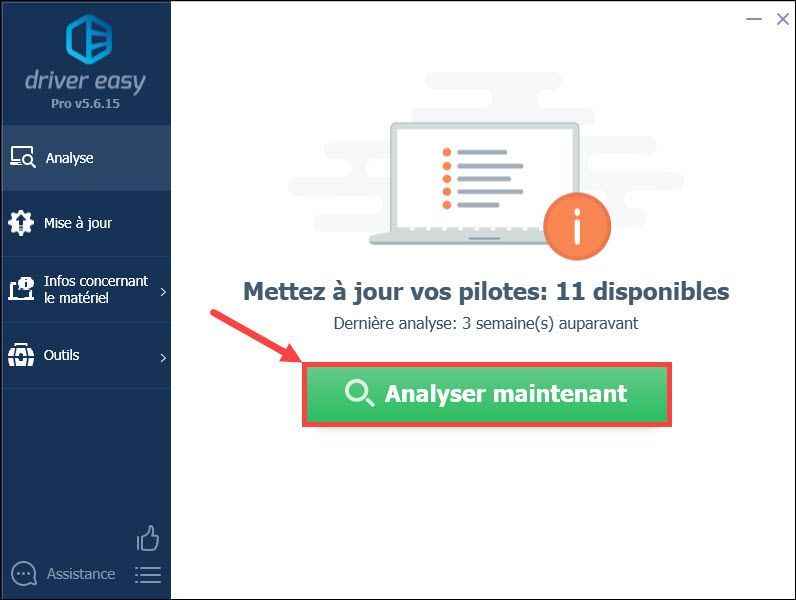
3) Napsauta Päivitä kaikki päivittääksesi kaikki puuttuvat, vioittuneet tai vanhentuneet ohjaimet tietokoneeltasi yhdellä kertaa.
Tämä toimenpide vaatii versio PRO Driver Easysta – sinua kehotetaan tekemään Päivitä ohjain helposti kun napsautat Päivitä kaikki .
Voit myös käyttää ILMAINEN versio Driver Easy: napsauta painiketta Päivittää ilmoittamasi SM BUS -laitteesi vieressä ladataksesi sen uusimman ohjaimen, sinun on asennettava se käsin tietokoneellasi.
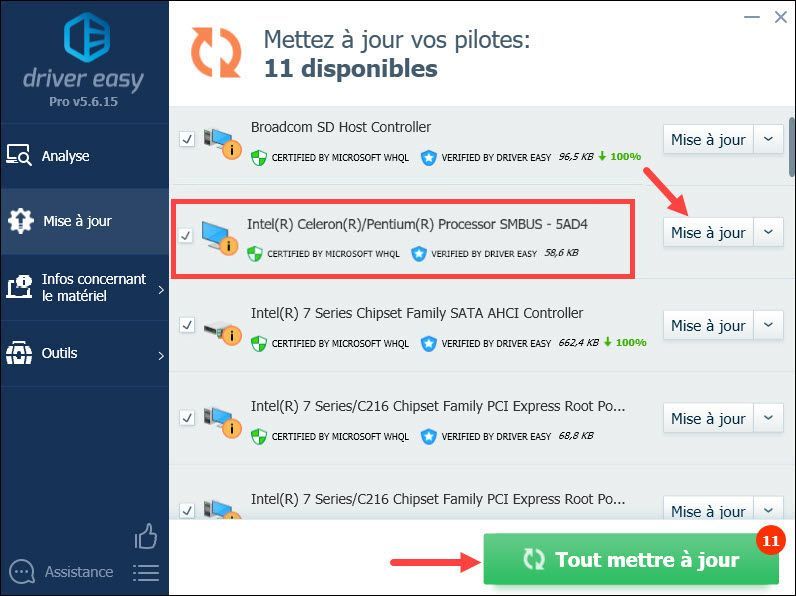
4) Kun olet päivittänyt ajurit, käynnistä tietokoneesi uudelleen, jotta kaikki muutokset tulevat voimaan.
Tapa 3: Päivitä SM-väyläohjaimen ohjain Laitehallinnan kautta
Voit myös päivittää SM Bus Controller -ohjaimen manuaalisesti Windows Updaten avulla Laitehallinnassa, mutta muista, että Windows Update ei välttämättä löydä tarvitsemaasi ohjainta. Jos tämä menetelmä ei toimi sinun tapauksessasi, voit valita toisen kahdesta yllä olevista tavoista.
Katso miksi et voi luottaa siihen, että Windows pitää ajurit ajan tasalla .1) Paina näppäimiä samanaikaisesti Windows + R näppäimistöltä avataksesi Suorita-valintaikkunan.
2) Tyyppi devmgmt.msc ja klikkaa OK avaamaan Laitehallinta .
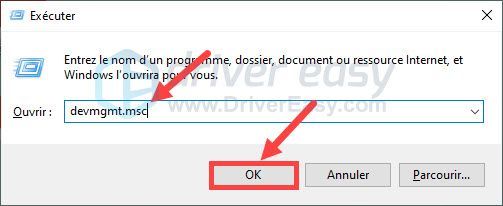
3) Kaksoisnapsauta luokkaa, jossa SM-väyläohjaimesi sijaitsee (usein luokka Muut oheislaitteet ) laajentaaksesi sen ja napsauta sitten hiiren oikealla painikkeella SM-BUS-ohjain ja valitse Päivitä ohjain .
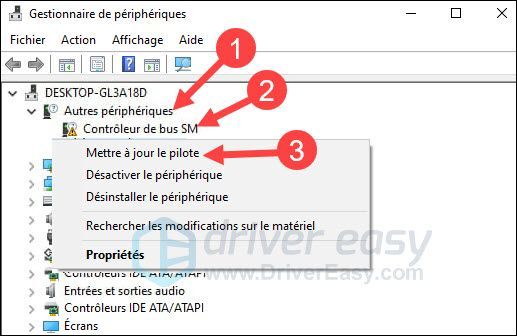
4) Napsauta Hae ohjaimia automaattisesti.
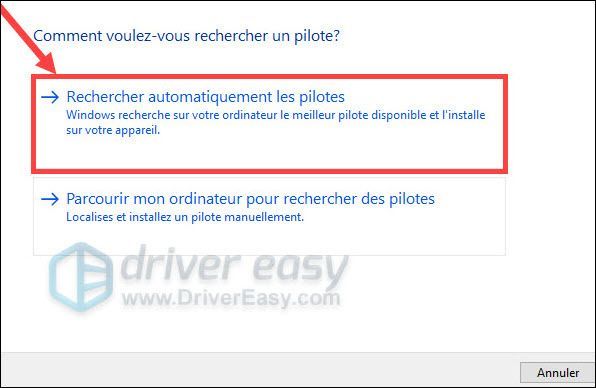
5) Noudata ohjatun toiminnon ohjeita, kunnes päivitys on valmis.
6) Tarkista, onko SM-väyläohjaimesi ajuri jo ajan tasalla.
Joten tässä on 3 tapaa, joita käytämme useimmiten päivittääksemme SM-väyläohjaimen ohjaimen. Kiitos tämän artikkelin seuraamisesta ja toivon, että siitä on sinulle hyötyä.




![[RATKAISTU] Steam-sisältötiedoston lukitusvirhe (2024)](https://letmeknow.ch/img/knowledge-base/92/steam-content-file-locked-error.png)

![[RATKAISU] Logitech G HUB ei toimi Windowsissa](https://letmeknow.ch/img/program-issues/98/logitech-g-hub-not-working-windows.jpg)